
Je iPad en iPhone worden geleverd met aanraaktoetsenborden op het scherm, maar niets weerhoudt je ervan een goed ouderwets fysiek toetsenbord aan te sluiten en daarop te typen. Hier is hoe te beginnen.
Wat je nodig hebt
Gelukkig heb je niet veel nodig om te makendit gebeurt - alleen een Bluetooth-toetsenbord. Vrijwel elk Bluetooth-toetsenbord zal werken. Persoonlijk ben ik een grote fan van de verschillende compacte toetsenborden van Anker, waaronder deze ($ 18), die werkt met elke computer en elk mobiel apparaat, maar ook sleutels heeft die zijn ontworpen voor iOS-apparaten. De Logitech K380 ($ 30) is ook vergelijkbaar, maar het heeft ook eenvoudig te schakelen knoppen waarmee u direct kunt schakelen tussen apparaten die allemaal aan het toetsenbord zijn gekoppeld.

Natuurlijk kunt u ook Bluetooth-toetsenborden kopendie speciaal zijn ontworpen voor iPads, vaak als onderdeel van 'cases' die proberen de iPad in een soort ersatz-laptop te veranderen. Ze zijn echter meestal veel duurder dan gewone Bluetooth-toetsenborden. Het eigen slimme toetsenbord van Apple is $ 169, maar het komt waarschijnlijk het dichtst in de buurt van ondersteuning voor native toetsenborden als je een iPad Pro hebt.
Als je geen iPad Pro hebt, of als je gewoon iets goedkoper wilt, jij kan koop een aantal toetsenbordhoesjes voor een fatsoenlijke prijs, zoals Zagg's Slim Book ($ 55) en Anker's Folio ($ 33), om er een paar te noemen.
Als u het toetsenbord van uw MacBook wilt gebruiken, kunt u software downloaden, zoals Type2Phone of 1Keyboard voor $ 10, maar voor deze handleiding richten we ons op het gebruik van een standaard Bluetooth-toetsenbord.
Een Bluetooth-toetsenbord koppelen
Het koppelingsproces is hetzelfde als voor andere Bluetooth-randapparatuur. Begin met het openen van de app Instellingen op uw iPad of iPhone en selecteer "Bluetooth".

Schakel Bluetooth in als dit is uitgeschakeld.

Schakel vervolgens uw Bluetooth-toetsenbord in en maak hetvindbaar. Hiervoor is vaak een speciale knop op het toetsenbord - meestal is dit het Bluetooth-symbool. (Voor sommige toetsenborden moet u mogelijk op de Fn-toets drukken als het Bluetooth-symbool op een normale toets staat.)

Zodra uw toetsenbord zich in de koppelingsmodus bevindt, verschijnt het in de lijst met koppelbare Bluetooth-apparaten op uw iPad of iPhone onder "Andere apparaten". Tik erop om het te verbinden.
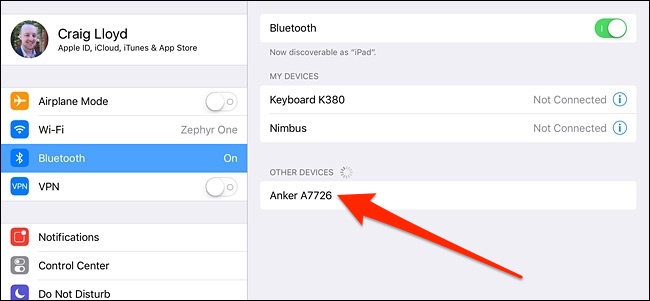
Voer vervolgens de reeks cijfers in, gevolgd door de toets "Enter" op uw toetsenbord.

Dat is alles wat er is! Uw Bluetooth-toetsenbord is nu verbonden met uw iPad of iPhone en u kunt beginnen met typen zonder het virtuele toetsenbord op het scherm te gebruiken. Zowel je toetsenbord als je iPad of iPhone zullen onthouden dat ze zijn gekoppeld. Dus de volgende keer dat u uw toetsenbord wilt gebruiken, zet u het gewoon aan - u hoeft het koppelingsproces niet opnieuw te doorlopen.
Eenvoudig typen

Wanneer u een document of notitie op uw iOS opentapparaat, tikt u gewoon op een tekstveld met uw vinger om de cursor daar te plaatsen en te beginnen met typen. Omdat er geen muisondersteuning is, moet je nog steeds meestal met je vinger door de interface navigeren zoals je normaal zou doen.
Terwijl u typt, werkt het schermtoetsenbord nietverschijnen zolang het Bluetooth-toetsenbord is gekoppeld, dus dit geeft u meer schermvastgoed tijdens het werken. Zodra u uw Bluetooth-toetsenbord uitschakelt en in een ander tekstveld tikt, komt het schermtoetsenbord weer terug.
Toetsenbord sneltoetsen
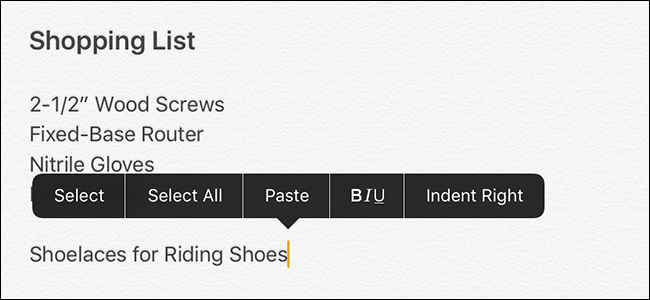
iOS bevat een aantal sneltoetsen die u ook met uw Bluetooth-toetsenbord kunt gebruiken, waaronder Command + C kopiëren, Command + V plakken, en Command + Z om ongedaan te maken, net als op elke Mac. (Als u een toetsenbord gebruikt dat is ontworpen voor Windows-pc's, fungeert de Windows-toets als de Command-toets.) App-ontwikkelaars kunnen ook ondersteuning toevoegen voor hun eigen app-specifieke sneltoetsen, dus uw favoriete app kan zijn eigen sneltoetsen hebben naast de standaardinstellingen. Hier zijn een handvol snelkoppelingen die u kunt gebruiken:
- Command + Tab: Schakelt tussen apps
- Command + Space: Spotlight zoeken
- Command + T: Open een nieuw tabblad in Safari
- Command + Shift + R: Schakel de Reader-modus in Safari in
- Command + N: Start een nieuwe e-mail in de Mail-app, een nieuwe notitie in Notes of een nieuwe gebeurtenis in de Agenda-app
Afhankelijk van welk Bluetooth-toetsenbord je hebt,er kunnen ook toetsen zijn die zijn toegewezen aan specifieke iOS-functies, zoals een startknop, Spotlight-zoekknop en meer. En natuurlijk zijn de bovenstaande snelkoppelingen slechts een klein handje van wat u kunt doen. Kijk voor een volledige lijst met sneltoetsen op deze pagina op de ondersteuningssite van Apple, die bedoeld is voor Mac, maar de meeste werken ook op iOS.








